
Змінення вигляду виклику FaceTime на Mac
Під час відеовиклику FaceTime можна змінювати його вигляд, переміщувати вікно «зображення-в-зображенні» тощо.
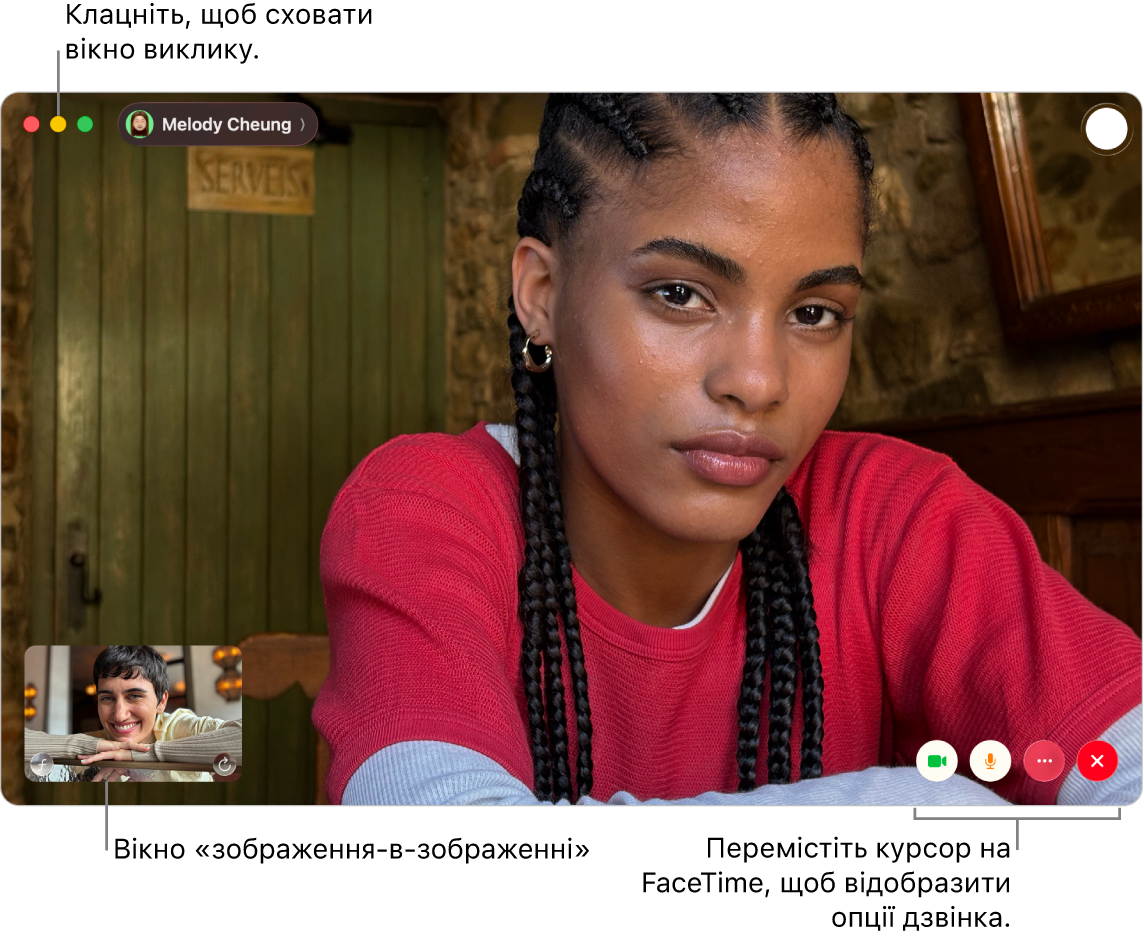
Під час відеовиклику FaceTime виконайте будь-яку з наведених нижче дій.
Утримання вікна відеовиклику поверх інших програм. Виберіть Відео > Поверх інших вікон. Вікно відеовиклику плаває поверх вікон інших програм, залишаючись видимим, якою програмою ви б не користувалися.
Перегляд відео на весь екран. Клацніть
 у верхньому лівому куті вікна FaceTime, а потім клацніть «На весь екран».
у верхньому лівому куті вікна FaceTime, а потім клацніть «На весь екран».Перегляд відеовиклику на розділеному екрані. Клацніть й утримуйте
 у верхньому лівому куті вікна FaceTime, а потім оберіть опцію. Див. Використання двох програм у режимі Split View.
у верхньому лівому куті вікна FaceTime, а потім оберіть опцію. Див. Використання двох програм у режимі Split View.Повернення до стандартного розміру вікна (з повного екрана). Клацніть і утримуйте
 у верхньому лівому куті вікна FaceTime, а потім оберіть «Не на весь екран» або натисніть Control-Command-F.
у верхньому лівому куті вікна FaceTime, а потім оберіть «Не на весь екран» або натисніть Control-Command-F.Повернення до стандартного розміру вікна (з розділеного екрана). Клацніть й утримуйте
 у верхньому лівому куті вікна FaceTime, а потім оберіть опцію або натисніть Control+Command+F.
у верхньому лівому куті вікна FaceTime, а потім оберіть опцію або натисніть Control+Command+F.Тимчасове приховування вікна відеовиклику. Клацніть
 угорі вікна FaceTime. (Якщо ви в повноекранному режимі, спершу поверніться до стандартного розміру вікна). Аудіо дзвінка залишиться, коли вікно згорнено. Щоб знову бачити відео, клацніть
угорі вікна FaceTime. (Якщо ви в повноекранному режимі, спершу поверніться до стандартного розміру вікна). Аудіо дзвінка залишиться, коли вікно згорнено. Щоб знову бачити відео, клацніть  на панелі Dock.
на панелі Dock.Переміщення екрана вкладеного зображення. Перетягніть будь-яке з маленьких вікон у будь-яке місце більшого вікна.
Збереження однакового розміру кахлів під час групового виклику. Оберіть меню FaceTime > Параметри, клацніть FaceTime, а потім скасуйте вибір параметра «Автоматичне виділення під час розмови».
Знімок моменту під час виклику. Перегляньте статтю про знімання Live Photo.
Додавання інших людей у розмову. Перегляньте розділ про додавання людей до виклику FaceTime.
Увімкнення аудіовиклику. Клацніть
 . Щоб знову ввімкнути камеру, клацніть кнопку ще раз.
. Щоб знову ввімкнути камеру, клацніть кнопку ще раз.Спільний доступ до вашого екрана. Перегляньте статтю про поширення екрана.
Переглядайте відео або слухайте аудіо разом. Перегляньте статтю про використання SharePlay.
Переведення виклику на інший пристрій або з нього. Див. розділ Перенесення виклику FaceTime на інший пристрій.
Перегляд виклику на iPad. Перегляньте статтю Використання iPad як другого дисплея.
Використання режиму «Портрет». Перегляньте розділ Використання функцій відеоконференції на Mac.
Примітка. Під час розмови між двома абонентами можна змінювати орієнтацію вікна на горизонтальну або вертикальну — наведіть указівник на вкладене зображення, а потім клацніть ![]() . Орієнтація також зміниться для іншої особи.
. Орієнтація також зміниться для іншої особи.